-
win10系统如何删除账户 系统删除账户操作方法介绍
- 发布日期:2021-07-13 08:45:56 作者:棒主妇win10系统 来 源:http://www.bzfshop.net
最近有位win10系统用户在使用电脑的过程当中,发现自己的电脑中账户太多了,用户想要删除掉一些没用了,但是却不知道如何操作,那么win10系统如何删除账户呢?下面棒主妇u盘启动盘为大家介绍win10系统删除账户的操作教程分享。
删除账户操作方法:
1、在桌面的开始菜单上右击一下,在选项里找到控制面板选项后,点击打开它;如图所示:
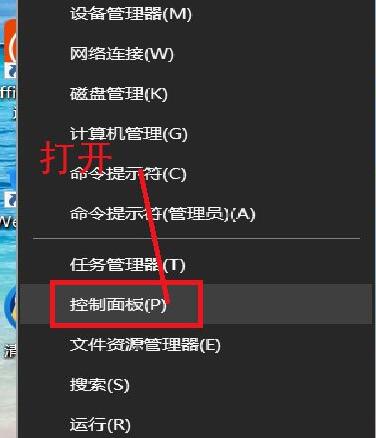
2、在打开的控制面板中找到用户账户,点击打开它,在选项中找到删除用户账户这一选项;如图所示:
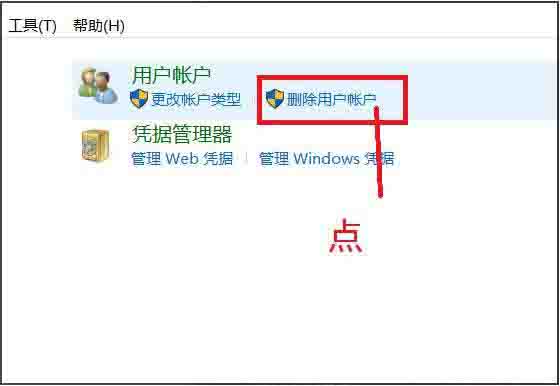
3、点击之后会直接进入所有用户账户列表,在列表里找到你所要删除的用户账户,点击它。如果是想删除管理账户,需要先将其他账户设为管理者;如图所示:
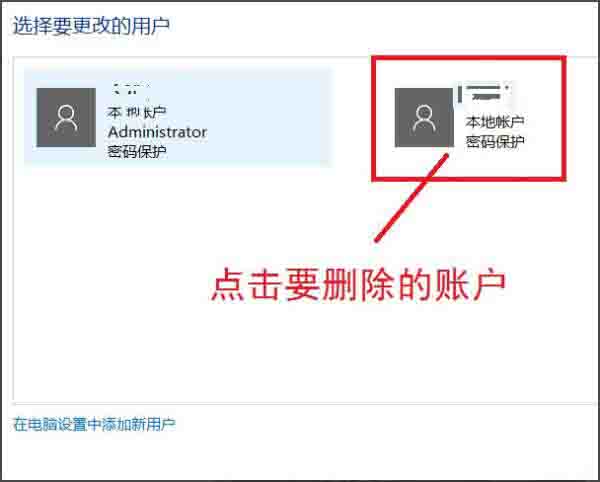
4、在点击打开的页面可以看到删除账户选项,点击删除。然后会弹出是否保存这个账户的文件弹框,可以根据自己的情况选择是否保存;如图所示:
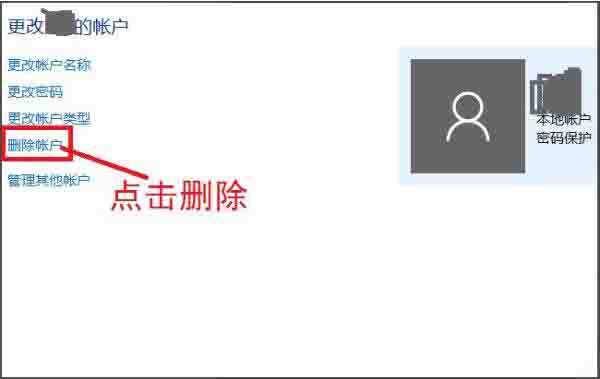
5、点击保存文件或不保存之后,会向你确认是否删除这个账户,选择删除账户就可以了;如图所示:
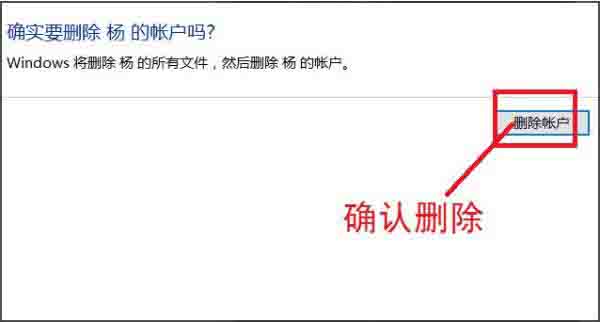
6、然后在用户账户的列表里就找不到那个删除的账户了,这样就删除账户成功了。如图所示:
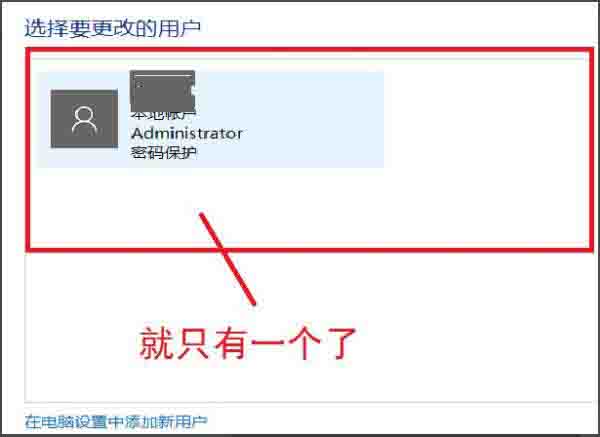
win10系统删除账户的操作方法就为用户们详细介绍到这边了,如果用户们想要删除账户,可以根据上述方法步骤进行操作哦,希望本篇教程能够帮到大家,更多精彩教程请关注棒主妇官方网站。
上一篇:联想thinkpad t490s笔记本怎么使用大番薯u盘启动盘安装win7系统
下一篇:没有了
 番茄花园GHOST WIN7 X64 最新旗舰版 v2021.06
番茄花园GHOST WIN7 X64 最新旗舰版 v2021.06 番茄花园Ghost Win7 64位 王牌装机版 v2021.05
番茄花园Ghost Win7 64位 王牌装机版 v2021.05